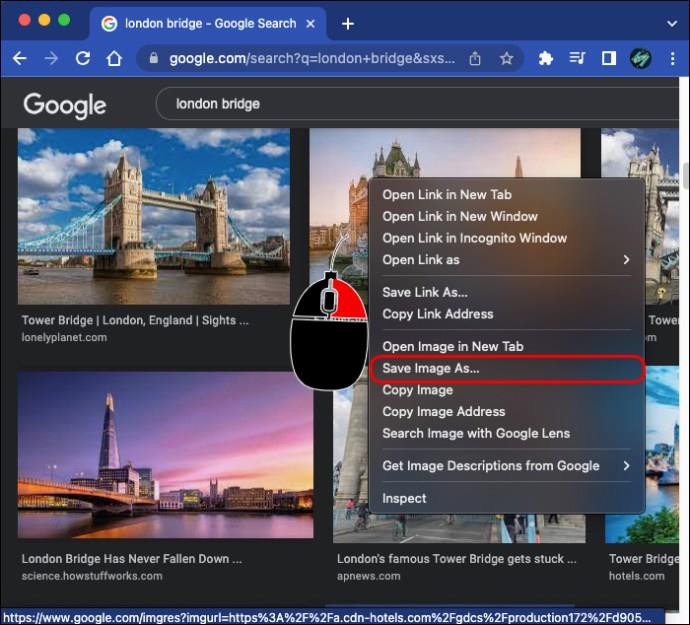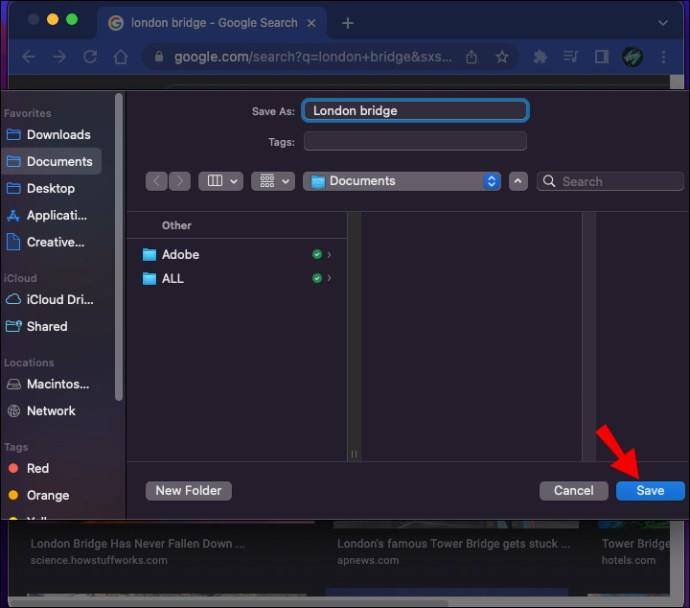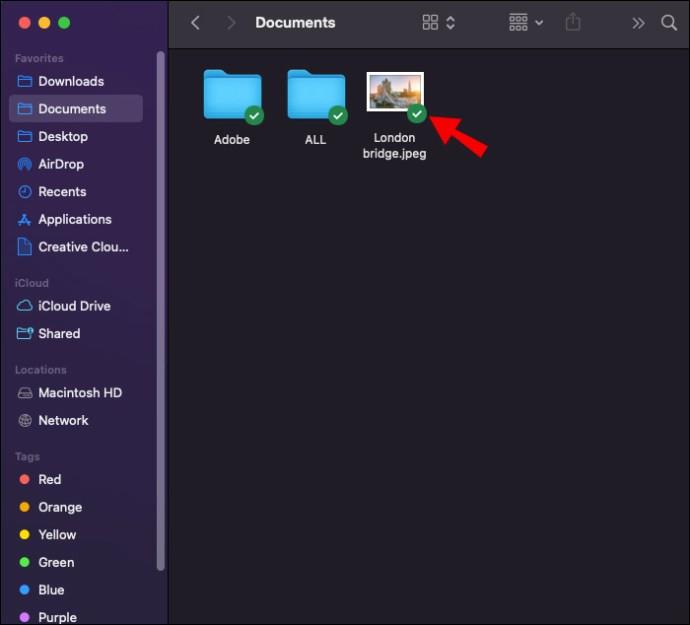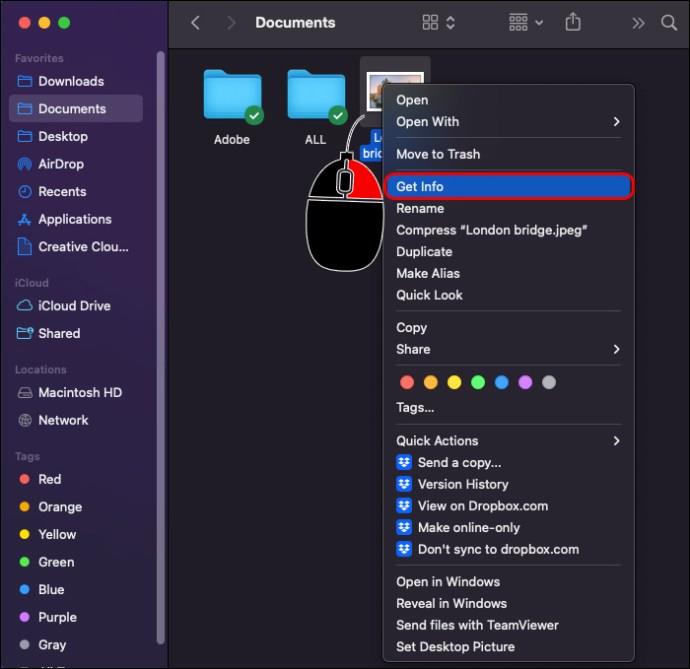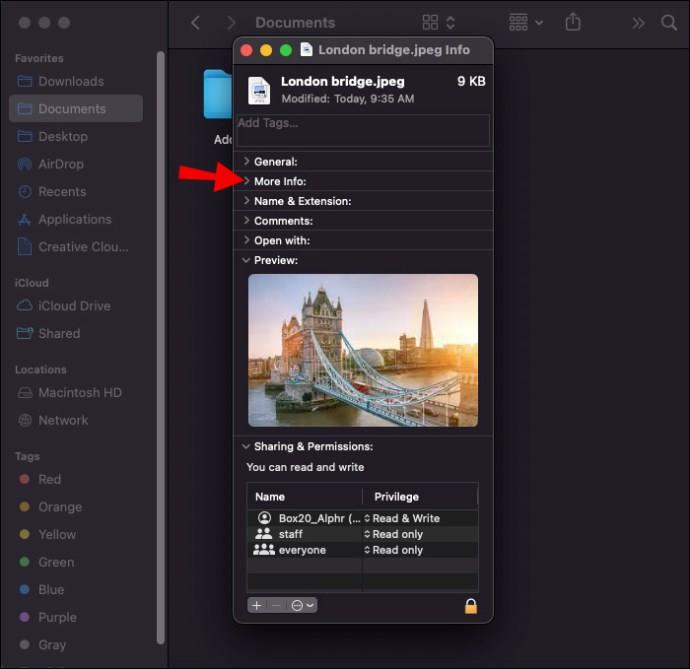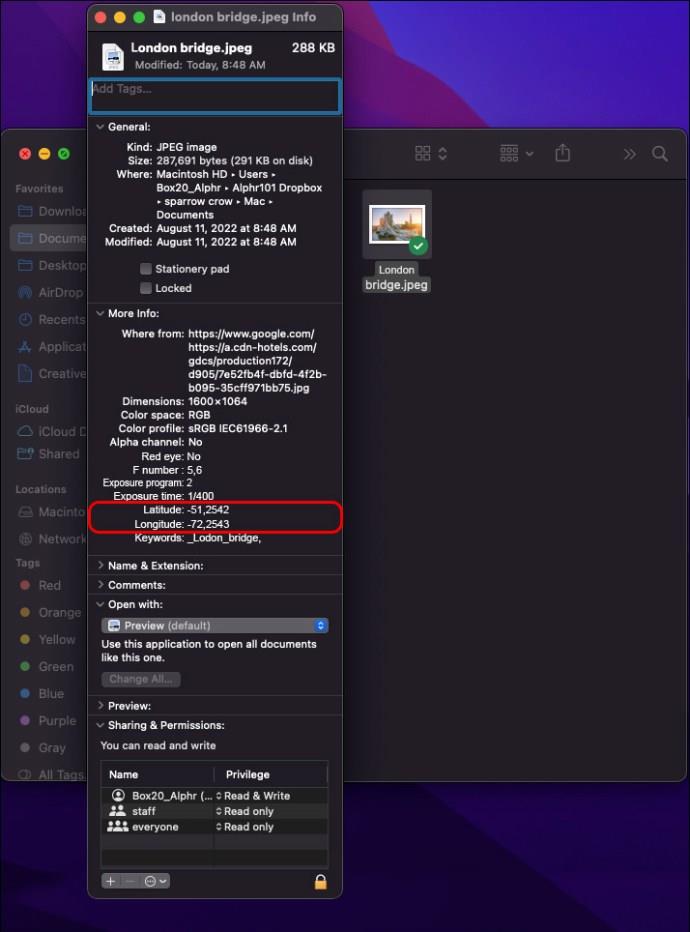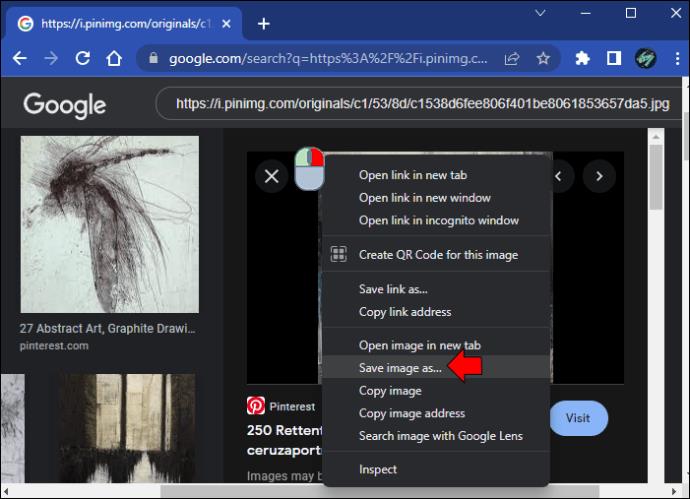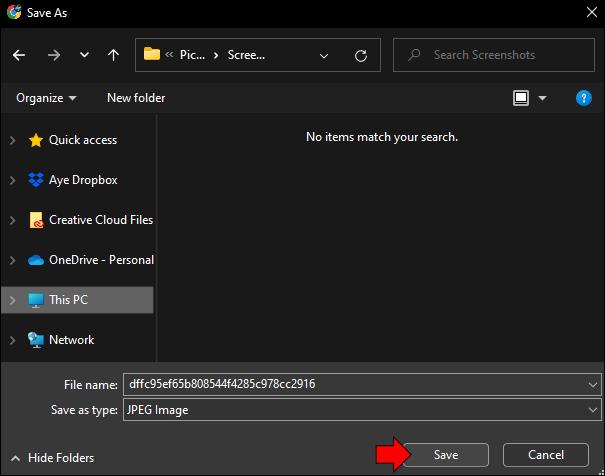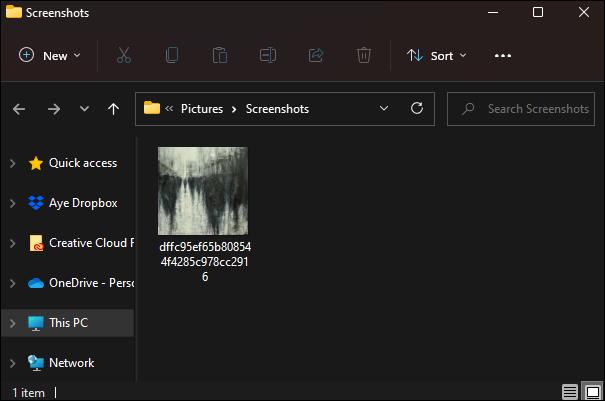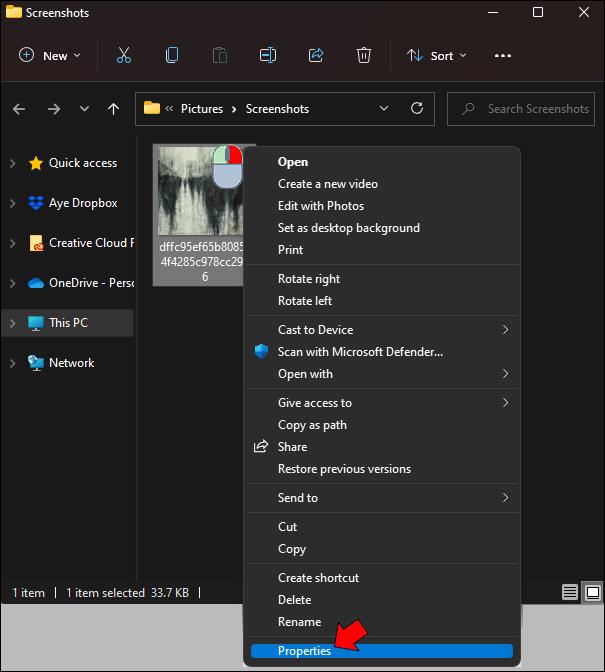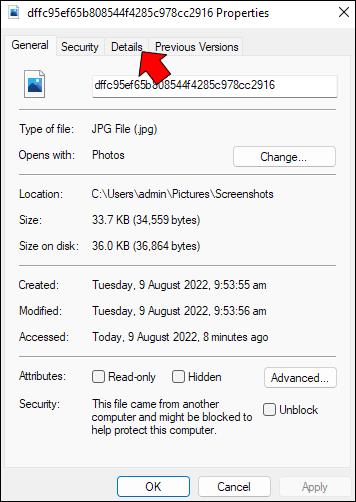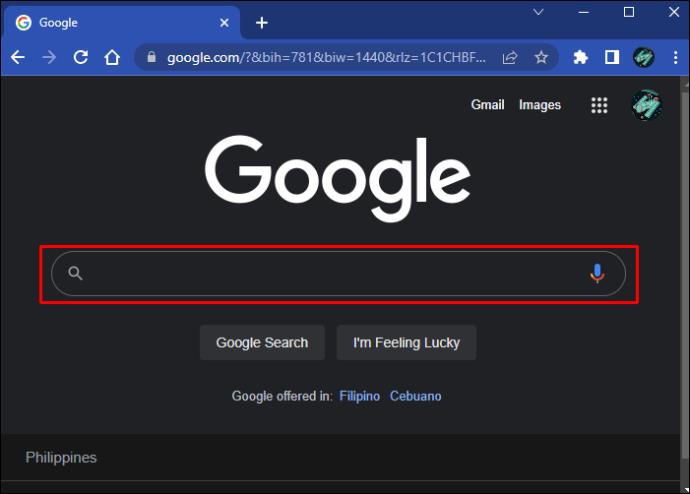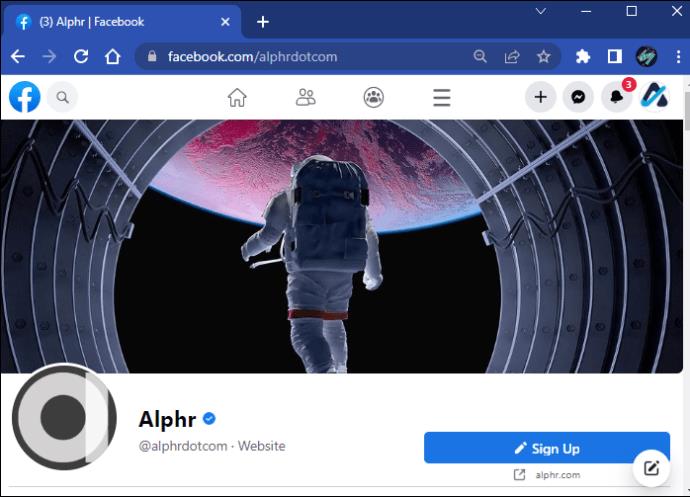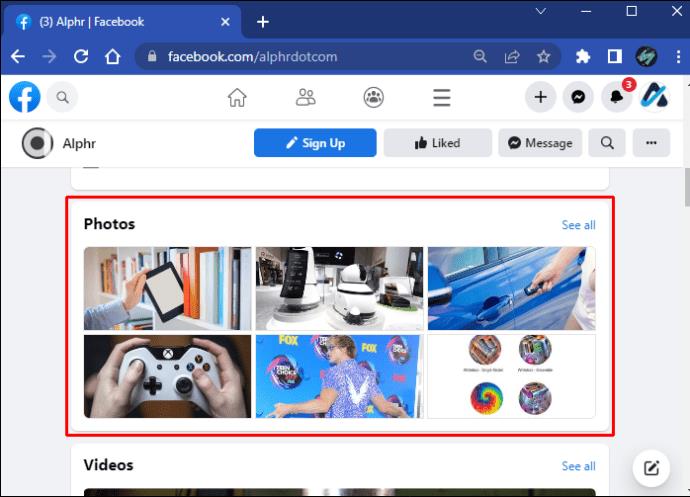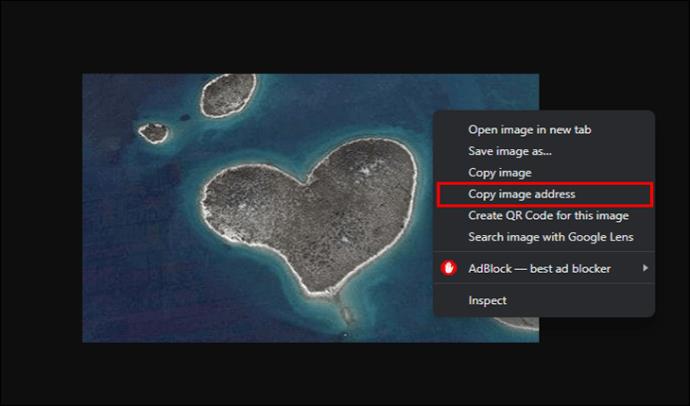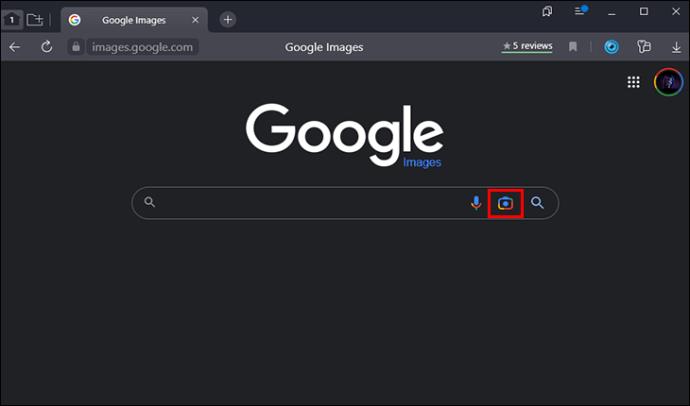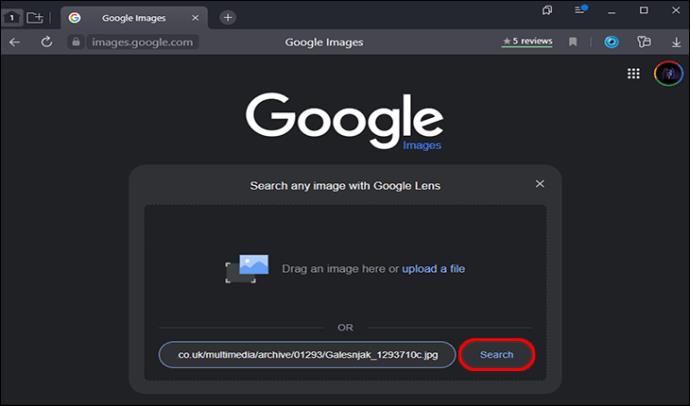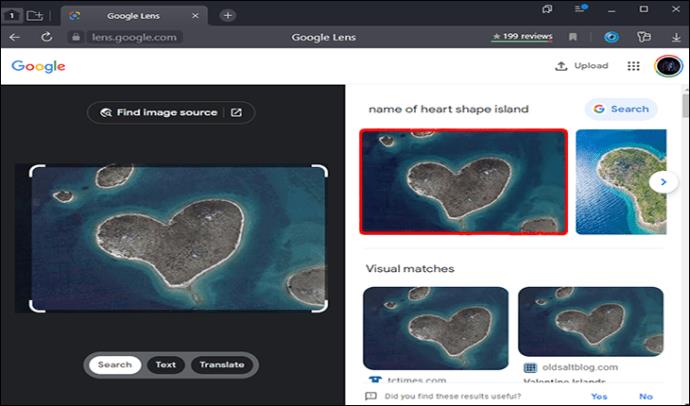Με τόσο πολύ περιεχόμενο στο Διαδίκτυο, γίνεται όλο και πιο συνηθισμένο να βρίσκετε απίστευτες φωτογραφίες και ίσως θέλετε περισσότερες πληροφορίες για αυτές. Μερικές φορές, η αρχική αφίσα δεν δημοσιεύει το σημείο που τραβήχτηκε μια φωτογραφία. Σε άλλες περιπτώσεις, ενδέχεται να μην έχετε πρόσβαση στην αρχική ανάρτηση με πληροφορίες τοποθεσίας. Σε αυτές τις περιπτώσεις, θα θέλετε να μπορείτε να μάθετε περισσότερες λεπτομέρειες.

Για να μάθετε πώς μπορείτε να μάθετε πού τραβήχτηκε μια φωτογραφία, διαβάστε το παρακάτω άρθρο.
Μάθετε πού τραβήχτηκε μια φωτογραφία
Εάν συναντήσετε μια φωτογραφία με ελάχιστες έως καθόλου πληροφορίες, έχετε πολλές επιλογές για να βρείτε περισσότερες λεπτομέρειες. Αυτές οι επιλογές ενδέχεται να μην σας δίνουν τις ακριβείς συντεταγμένες του τόπου λήψης μιας φωτογραφίας. Ωστόσο, μπορούν να παρέχουν περισσότερο πλαίσιο σχετικά με το θέμα της εικόνας.
Χρησιμοποιήστε τις Εικόνες Google για να λάβετε πληροφορίες τοποθεσίας
Ο ιστότοπος Εικόνες Google (όχι το Google Photos) είναι ένας ισχυρός πόρος κατά την αναζήτηση φωτογραφιών στον ιστό για την εύρεση των πληροφοριών τοποθεσίας τους. Είναι το αντίστοιχο της Αναζήτησης Google, εκτός από το ότι αναζητάτε εικόνες χρησιμοποιώντας εικόνες και όχι λέξεις και φράσεις. Συνήθως, ένας χρήστης πληκτρολογεί μια λέξη-κλειδί για να βρει μια συγκεκριμένη εικόνα. Ωστόσο, είναι επίσης δυνατό να αντιστρέψετε την αναζήτηση μιας γνωστής εικόνας για να βρείτε κοντινές αντιστοιχίσεις ή την πηγή της.
Η χρήση των Εικόνων Google μπορεί να σας βοηθήσει να βρείτε τις πληροφορίες τοποθεσίας μιας φωτογραφίας βρίσκοντας ιστότοπους με ίδιες ή πολύ παρόμοιες εικόνες. Δεδομένου ότι οι πληροφορίες τοποθεσίας συχνά αφαιρούνται από τις φωτογραφίες και δεν διαθέτουν λεπτομέρειες EXIF (περισσότερα για αυτό παρακάτω), οι ιστότοποι που δημοσιεύουν την εικόνα θα πρέπει να παρέχουν ενδείξεις για την τοποθεσία. Οι συμβουλές μπορεί να είναι ιστότοποι δικαιοδοσίας, τίτλοι άρθρων και περιγραφές/σχόλια/αναφορές εικόνων.
Για να αναζητήσετε μια συγκεκριμένη ηλεκτρονική εικόνα στις Εικόνες Google για να λάβετε λεπτομέρειες τοποθεσίας, ακολουθήστε τα παρακάτω βήματα:
- Μεταβείτε στην εικόνα που βρήκατε στο διαδίκτυο.
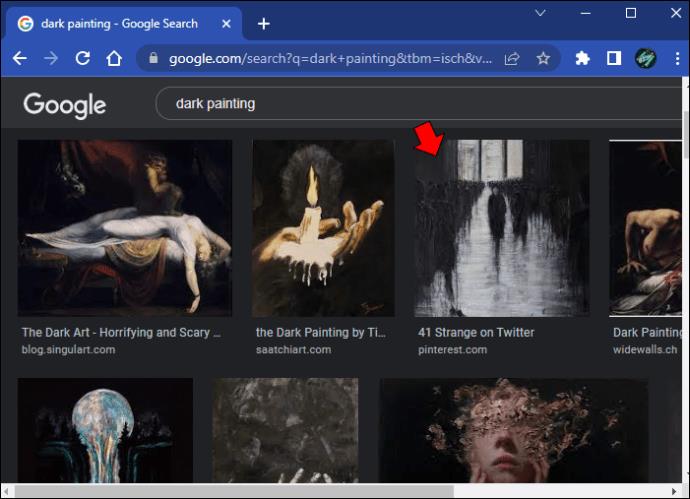
- Κάντε δεξί κλικ στην εικόνα και επιλέξτε "Αντιγραφή διεύθυνσης εικόνας".
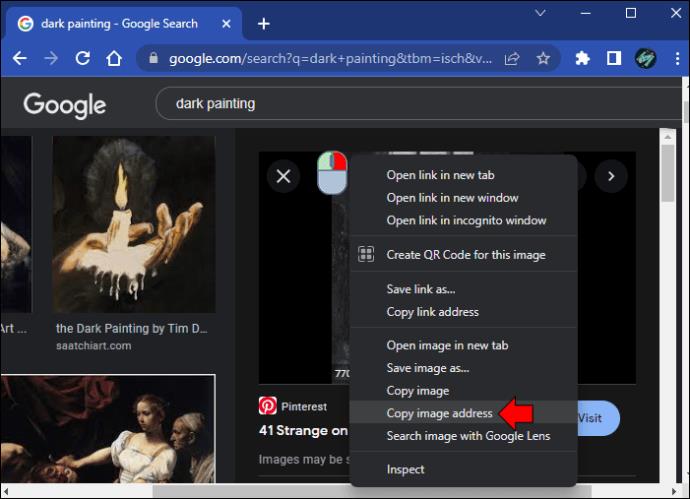
- Επισκεφτείτε τις Εικόνες Google και επικολλήστε τη διεύθυνση URL που αντιγράφηκε στη γραμμή αναζήτησης. Κάντε κλικ στον μεγεθυντικό φακό "
 " ή πατήστε "Enter" για αναζήτηση.
" ή πατήστε "Enter" για αναζήτηση.
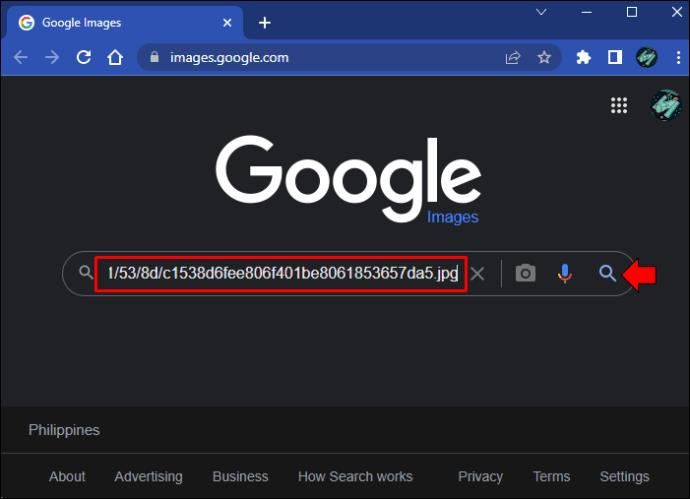
- Κάντε κύλιση στα αποτελέσματα μέχρι να βρείτε αυτό που χρειάζεστε. Επιλέξτε το για να δείτε πρόσθετες πληροφορίες.
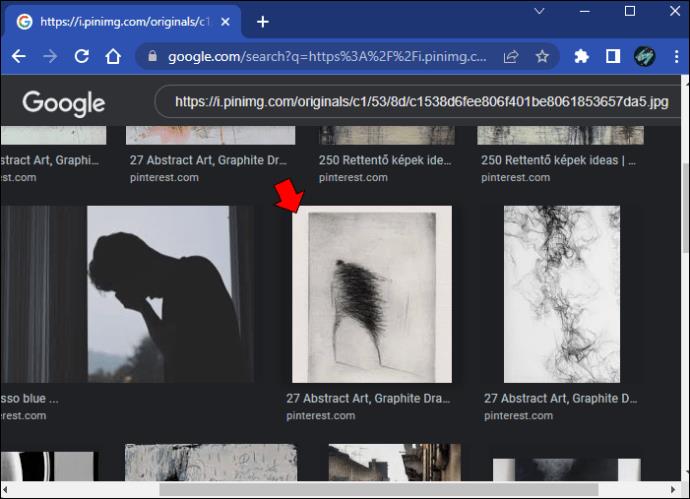
- Κάντε κλικ στο κουμπί "Επίσκεψη" για να μεταβείτε στην αρχική ιστοσελίδα. Αναζητήστε στοιχεία όπως πόλη, τίτλος άρθρου, σχόλια κ.λπ.
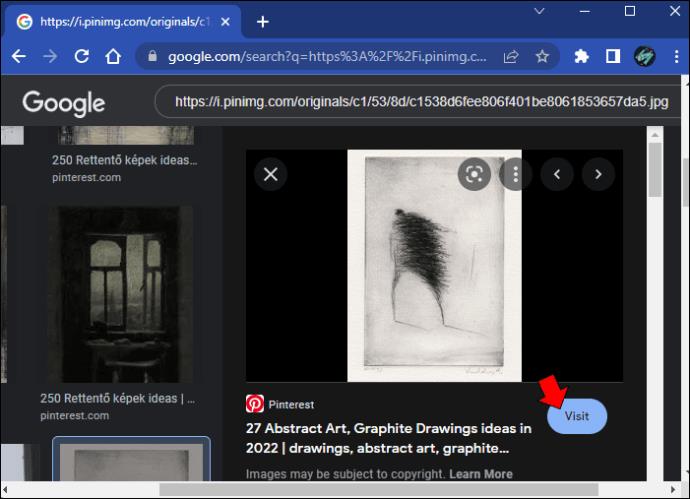
Για να αναζητήσετε μια συγκεκριμένη εικόνα εκτός σύνδεσης (που έχει ληφθεί σε υπολογιστή) στο Google Images για να λάβετε λεπτομέρειες τοποθεσίας, ακολουθήστε τα παρακάτω βήματα:
- Μεταβείτε στις « Εικόνες Google » και, στη συνέχεια, κάντε κλικ στο
 εικονίδιο κάμερας « ».
εικονίδιο κάμερας « ».
- Σύρετε την εικόνα από το "File Explorer" στο πλαίσιο μεταφόρτωσης εικόνων Google ή κάντε κλικ στο "Browse" και επιλέξτε το αρχείο από το "File Explorer".
- Το πρώτο αποτέλεσμα στη λίστα είναι συχνά ο αρχικός ιστότοπος/εικόνα, αλλά δεν είναι 100% εγγυημένο. Μπορείτε επίσης να κάνετε κλικ στο "Δείτε την ακριβή αντιστοίχιση...", αλλά μπορεί να δείτε πολλές κοντινές φωτογραφίες εκτός από την πρώτη καταχώριση.
- Επισκεφτείτε τους διάφορους συνδέσμους ιστότοπου για να βρείτε περισσότερες λεπτομέρειες σχετικά με την εικόνα, όπως όνομα πάρκου, όνομα παραλίας, τοποθεσία κατασκευής, πόλη, εκδήλωση κ.λπ.
Η χρήση αντίστροφης αναζήτησης εικόνων ΔΕΝ εγγυάται ότι θα μπορέσετε να βρείτε την πραγματική εικόνα ή τη σωστή θέση της. Αυτή η μέθοδος βασίζεται στο ότι η Google έχει πρόσβαση στην ανάρτηση για αναζητήσεις. Για παράδειγμα, εάν το περιεχόμενο προέρχεται από λογαριασμό μέσων κοινωνικής δικτύωσης, τότε οι Εικόνες Google ενδέχεται να μην μπορούν να το βρουν, ανάλογα με τις ρυθμίσεις απορρήτου του λογαριασμού.
Η Google θα εξακολουθεί να εμφανίζει παρόμοιες εικόνες στον ιστό και τις πηγές τους, τις οποίες μπορείτε να χρησιμοποιήσετε για να λάβετε πληροφορίες τοποθεσίας. Εάν μια φωτογραφία προέρχεται από μια ανάρτηση κοινωνικής δικτύωσης που έχει οριστεί ως δημόσια, μπορείτε να επισκεφτείτε το προφίλ και να αναζητήσετε ενδείξεις τοποθεσίας στο σχόλιο/ετικέτες της αφίσας, σε άλλα σχόλια κ.λπ.
Επιθεωρήστε τα δεδομένα EXIF για να λάβετε Λεπτομέρειες τοποθεσίας εικόνας
Όταν τραβάτε μια φωτογραφία με ένα smartphone, η φωτογραφία αποθηκεύει αυτόματα ορισμένες πληροφορίες σχετικά με αυτήν τη φωτογραφία, συμπεριλαμβανομένων των λεπτομερειών της κάμερας, της ημερομηνίας, του μεγέθους αρχείου και των δεδομένων τοποθεσίας. Αυτές οι λεπτομέρειες είναι δεδομένα EXIF , αλλά δημοφιλείς εφαρμογές μέσων κοινωνικής δικτύωσης αφαιρούν εικόνες από αυτές τις πληροφορίες όταν τις ανεβάζετε και πολλοί ιστότοποι μετατρέπουν την εικόνα, όπως τη μετατροπή της σε μορφή/επέκταση "webp" της Google, για βελτιστοποίηση των χρόνων φόρτωσης και μείωση της συμφόρησης διακομιστή.
Ανεξάρτητα από αυτό, τα δεδομένα EXIF μπορούν να παραμείνουν ανέπαφα για αναρτήσεις που γίνονται σε ιστολόγια, ιστότοπους ή άλλες τοποθεσίες στο διαδίκτυο, αν και είναι σπάνιο να τα βρείτε. Μπορείτε να βρείτε γρήγορα πληροφορίες EXIF σε υπολογιστή Mac ή Windows, αλλά είναι αδύνατο να ανακτήσετε εάν ο κάτοχος της φωτογραφίας ή η διαδικασία μεταφόρτωσης αφαιρέσει τα δεδομένα EXIF.
Εάν διαθέτετε Mac, ακολουθήστε αυτές τις οδηγίες για να εξετάσετε τα δεδομένα EXIF:
- Κάντε δεξί κλικ στη φωτογραφία και επιλέξτε "Αποθήκευση εικόνας ως".
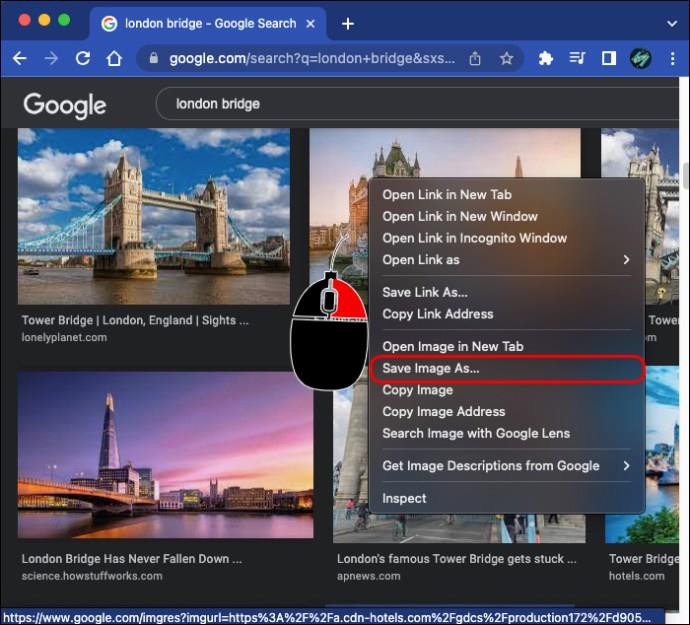
- Η φωτογραφία μπορεί να προσπαθήσει να αποθηκευτεί αυτόματα στο φάκελο λήψεων. Επιλέξτε το φάκελο στον οποίο θέλετε να αποθηκεύσετε και ονομάστε την εικόνα και, στη συνέχεια, κάντε κλικ στην επιλογή "Αποθήκευση".
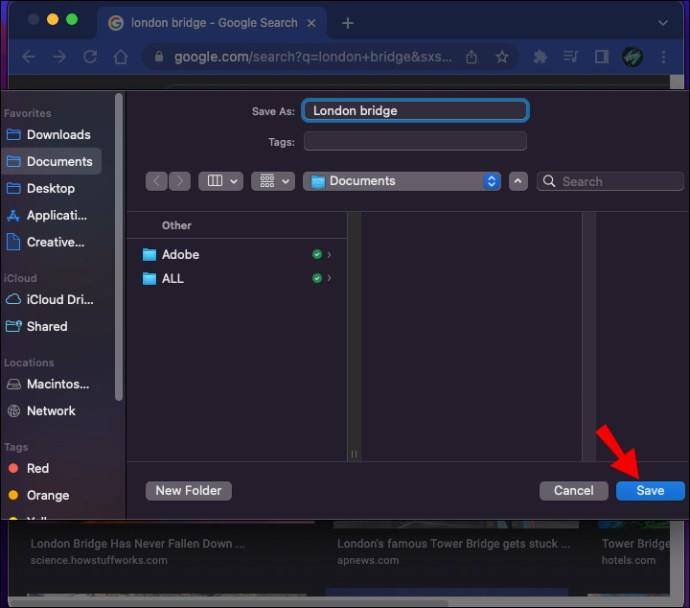
- Μεταβείτε στη φωτογραφία στον υπολογιστή σας.
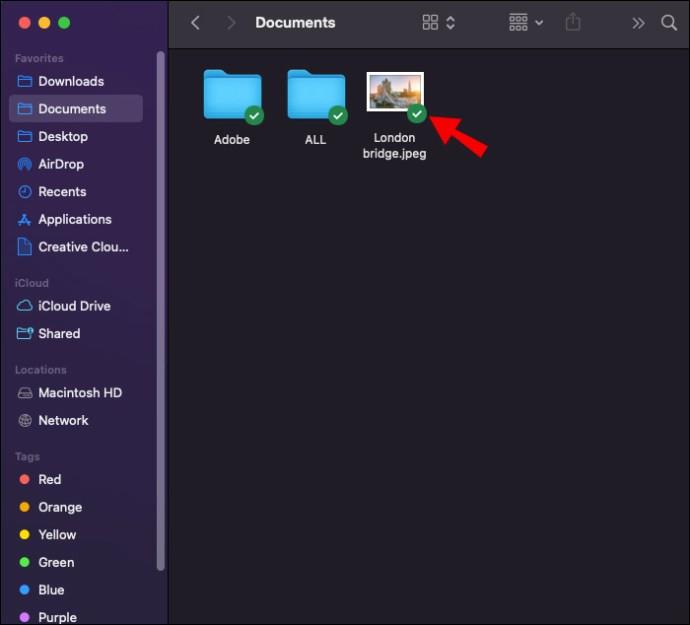
- Κάντε δεξί κλικ στην εικόνα και επιλέξτε "Λήψη πληροφοριών".
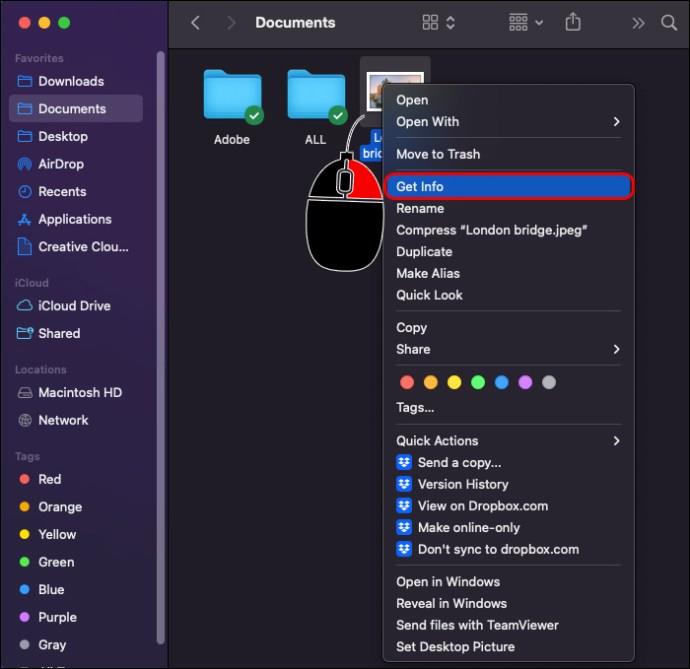
- Κάντε κύλιση προς τα κάτω και κάντε κλικ στην ενότητα "Περισσότερες πληροφορίες:" .
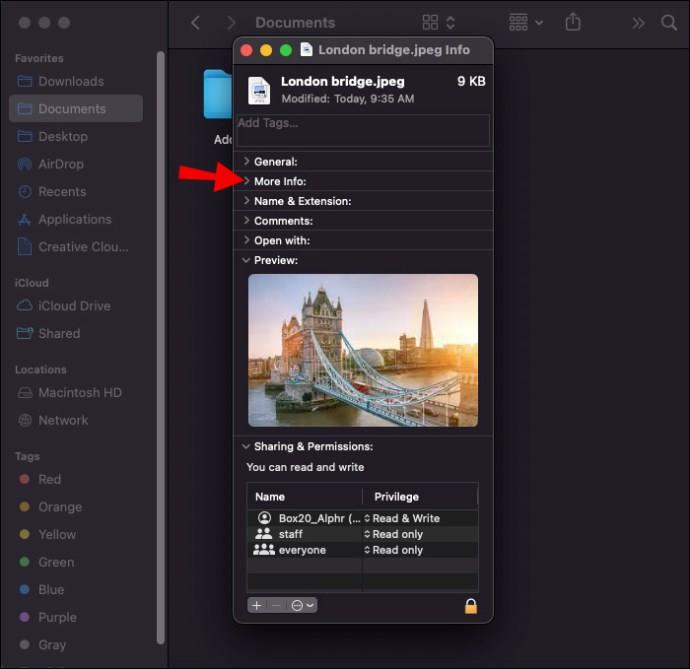
- Βρείτε "Γεωγραφικό πλάτος" και "Γεωγραφικό μήκος" στο τέλος της ενότητας και αντιγράψτε τις συντεταγμένες.
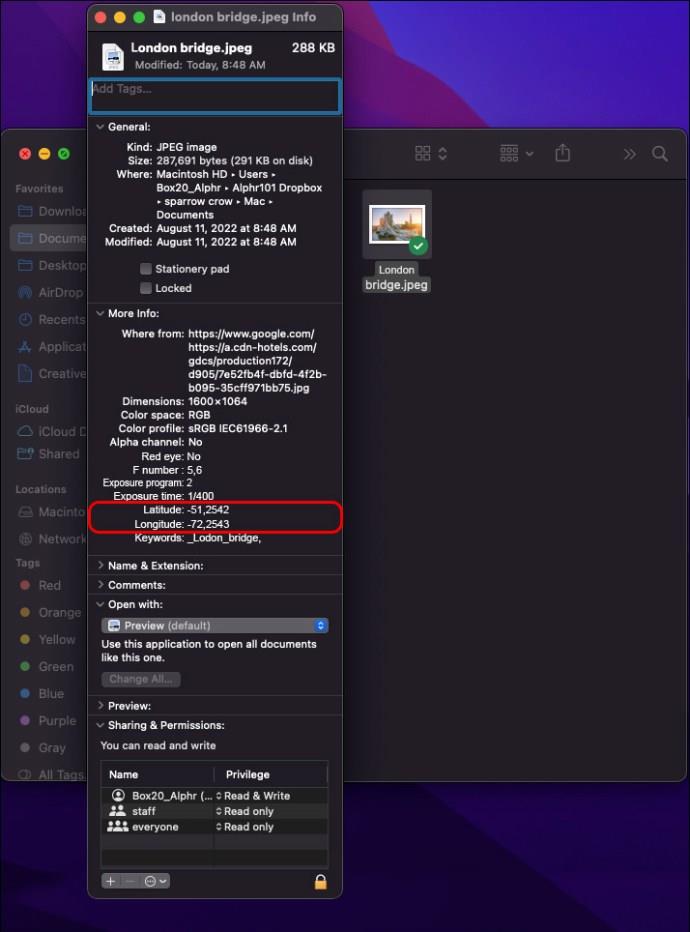
- Επικολλήστε τις αντιγραμμένες συντεταγμένες στην Αναζήτηση Google (όχι στις Εικόνες Google) και πατήστε "Enter".
Η ακριβής θέση των συντεταγμένων θα εμφανιστεί αμέσως.
Για να βρείτε τις πληροφορίες φωτογραφίας στα Windows, ακολουθήστε τα εξής βήματα:
- Κάντε δεξί κλικ στη φωτογραφία και επιλέξτε "Αποθήκευση εικόνας ως". Η φωτογραφία μπορεί να προσπαθήσει να αποθηκευτεί αυτόματα στο φάκελο λήψεων. Επιλέξτε το φάκελο στον οποίο θέλετε να αποθηκεύσετε και ονομάστε την εικόνα.
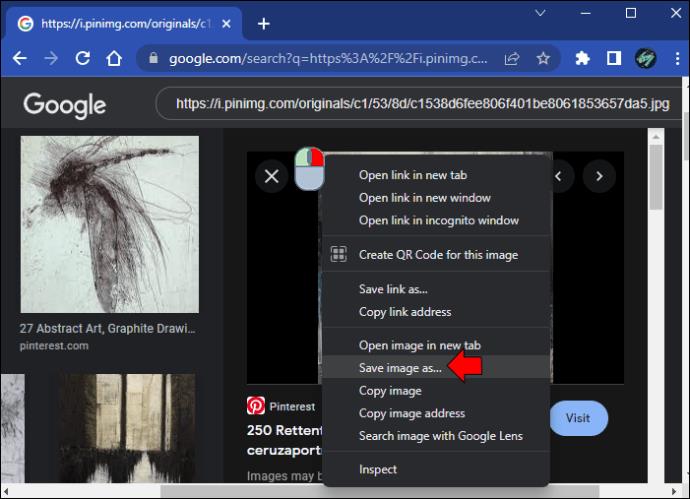
- Κάντε κλικ στο «Αποθήκευση».
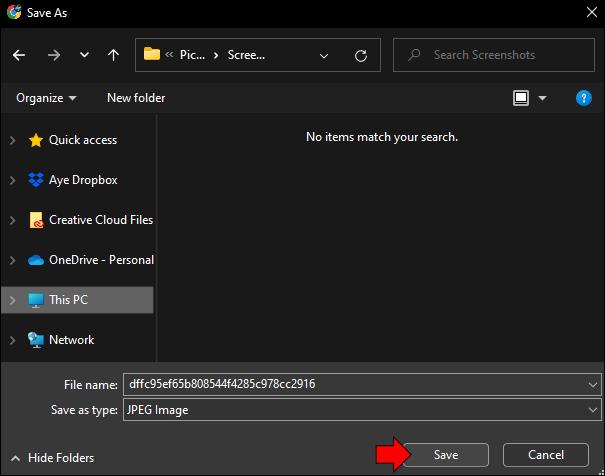
- Μεταβείτε στη φωτογραφία στον υπολογιστή σας.
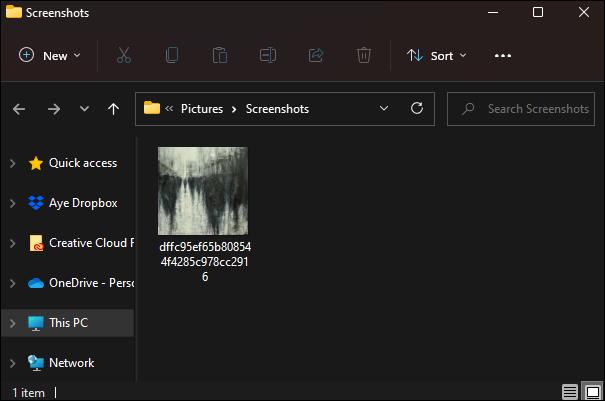
- Κάντε δεξί κλικ στην εικόνα και επιλέξτε "Ιδιότητες".
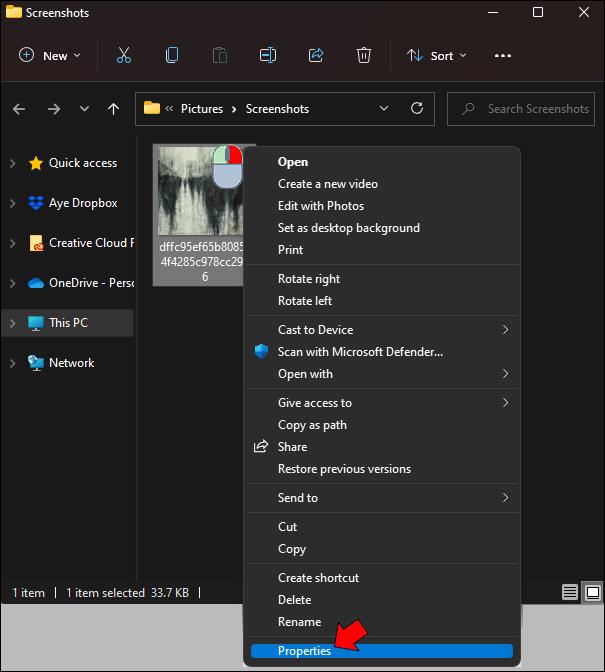
- Μεταβείτε στην καρτέλα "Λεπτομέρειες" .
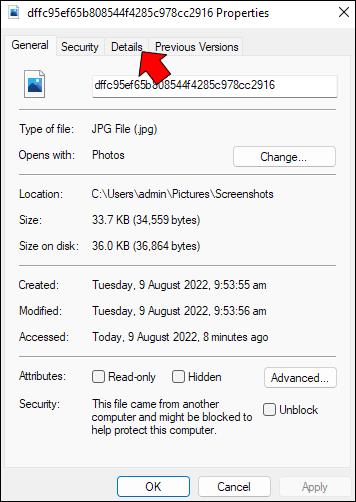
- Μπορείτε να βρείτε το γεωγραφικό πλάτος και το γεωγραφικό μήκος στις ενότητες GPS. Αντιγράψτε και τις δύο συντεταγμένες.
- Επικολλήστε τις συντεταγμένες σε μια αναζήτηση στο διαδίκτυο και πατήστε "Enter" ή κάντε κλικ στο "
 " (Αναζήτηση). Η ακριβής τοποθεσία θα είναι το πρώτο αποτέλεσμα.
" (Αναζήτηση). Η ακριβής τοποθεσία θα είναι το πρώτο αποτέλεσμα.
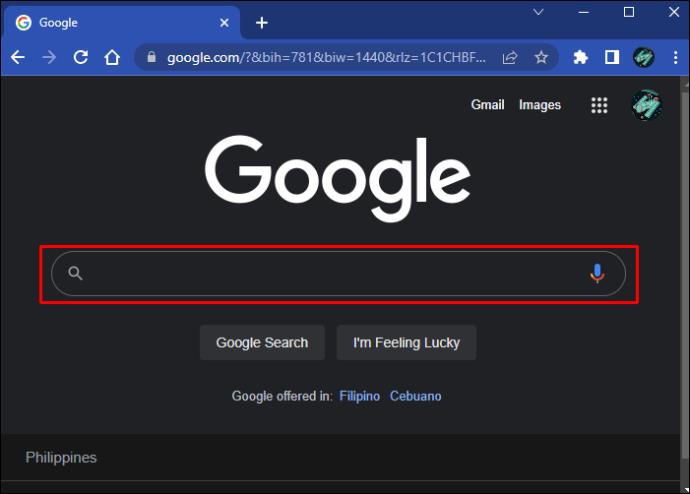
Θυμηθείτε ότι μπορείτε να δείτε αυτές τις συντεταγμένες μόνο εάν η εικόνα δεν είχε προηγουμένως αφαιρεθεί από τα δεδομένα EXIF. Επομένως, αυτή η επιλογή δεν θα χρησιμοποιηθεί πολύ.
Πώς να μάθετε πού τραβήχτηκε μια φωτογραφία στο Instagram
Η εύρεση της θέσης μιας φωτογραφίας στο Instagram μπορεί να είναι μια επιτυχία. Η αφίσα μπορεί να προσθέσει ετικέτες στις φωτογραφίες του Instagram με ένα μέρος, αλλά αυτό είναι προαιρετικό και αυτοαναφέρεται. Το πεδίο τοποθεσίας δεν χρειάζεται να συμπληρωθεί με το κατάλληλο όνομα. Για παράδειγμα, οι χρήστες μπορούν να επισημάνουν τον ιστότοπό τους ως "Η πατρίδα μου ή "Το αγαπημένο μου μέρος!"
Πολλοί χρήστες του Instagram προτιμούν να προσθέτουν ετικέτα στην τοποθεσία με ένα hashtag αντί να χρησιμοποιούν το πεδίο τοποθεσίας. Αυτό βοηθά με τον αλγόριθμο Instagram και δημιουργεί μεγαλύτερη αφοσίωση από το πεδίο τοποθεσίας.
Εάν ένας χρήστης επιλέξει να μοιραστεί την τοποθεσία μιας φωτογραφίας, θα είναι ορατή στο επάνω μέρος της ανάρτησης. Μπορείτε να κάνετε κλικ στον ιστότοπο και θα εμφανιστούν άλλες φωτογραφίες Instagram με ετικέτα στο ίδιο μέρος.
Να θυμάστε ότι δεν υπάρχει τρόπος να βρείτε πού τραβήχτηκε μια φωτογραφία εκτός εάν η αφίσα αποκαλύπτει αυτές τις πληροφορίες. Το Instagram εισήγαγε μια λειτουργία ασφαλείας ώστε οι κινήσεις των χρηστών να μην μπορούν να παρακολουθούνται παρά τη θέλησή τους. Όταν δημοσιεύετε στο Instagram, η εφαρμογή αφαιρεί τη φωτογραφία από τυχόν μεταδεδομένα GPS αναγνώρισης. Επομένως, όποιος κατεβάζει την εικόνα από το προφίλ ενός ατόμου δεν μπορεί να βρει πού τραβήχτηκε.
Πώς να μάθετε πού τραβήχτηκε μια φωτογραφία στο Facebook
Όπως το Instagram, έτσι και το Facebook επιτρέπει στους χρήστες να προσθέτουν ή να αφαιρούν μια τοποθεσία σε μια φωτογραφία. Αυτή η "γεωετικέτα" είναι ο μόνος τρόπος για να βρείτε τον ιστότοπο όπου τραβήχτηκε η φωτογραφία. Επίσης, η γεωγραφική ετικέτα αναφέρεται από μόνη της, γεγονός που μπορεί να οδηγήσει σε ανακρίβειες . Για παράδειγμα, οι χρήστες μπορούν να χρησιμοποιήσουν την τοποθεσία όπου ανέβηκε η εικόνα και όχι την τοποθεσία που τραβήχτηκε.
Για να δείτε τη θέση μιας φωτογραφίας ανάρτησης στο Facebook:
- Μεταβείτε στο προφίλ του ατόμου που δημοσίευσε τη φωτογραφία στο Facebook.
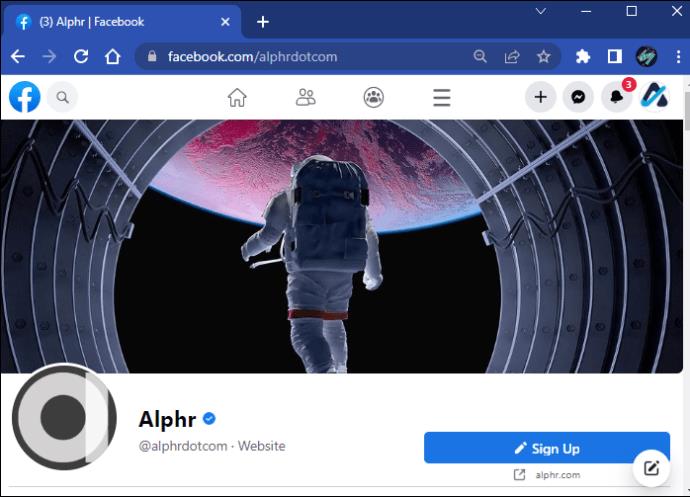
- Μεταβείτε στις "Φωτογραφίες" στη γραμμή χρόνου τους.
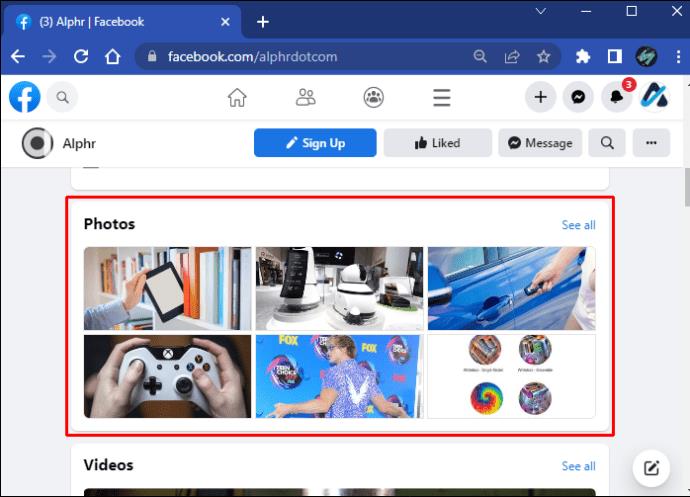
- Επιλέξτε την εικόνα που θέλετε να δείτε και κάντε κλικ στο «Προβολή λεπτομερειών».
- Βρείτε "Πληροφορίες τοποθεσίας" και κάντε κλικ σε αυτό.
- Θα εμφανιστούν τυχόν διαθέσιμα δεδομένα τοποθεσίας.
Όπως αναφέρθηκε, τα δεδομένα τοποθεσίας μπορεί να είναι εκεί που τραβήχτηκε ή ανέβηκε η φωτογραφία. Εάν είναι κενό, ο χρήστης επέλεξε να μην παρέχει δεδομένα κατά τη δημοσίευσή του.
Πώς να μάθετε πού τραβήχτηκε μια φωτογραφία στο Google Earth
Εάν έχετε μια φωτογραφία από το Google Earth, δεν υπάρχει άμεσος τρόπος να βρείτε πού τραβήχτηκε αυτή η φωτογραφία. Τα δεδομένα EXIF συνήθως αφαιρούνται, επομένως δεν μπορείτε απλώς να κάνετε λήψη της εικόνας στον υπολογιστή σας και να βρείτε τις πληροφορίες. Επίσης, δεν μπορείτε να αναζητήσετε μια εικόνα στο ίδιο το Google Earth.
Ο καλύτερος τρόπος για να βρείτε τη θέση μιας φωτογραφίας Google Earth είναι να χρησιμοποιήσετε μια αντίστροφη αναζήτηση εικόνων.
- Κάντε δεξί κλικ στην εικόνα που θέλετε να αναζητήσετε και επιλέξτε «Αντιγραφή διεύθυνσης εικόνας».
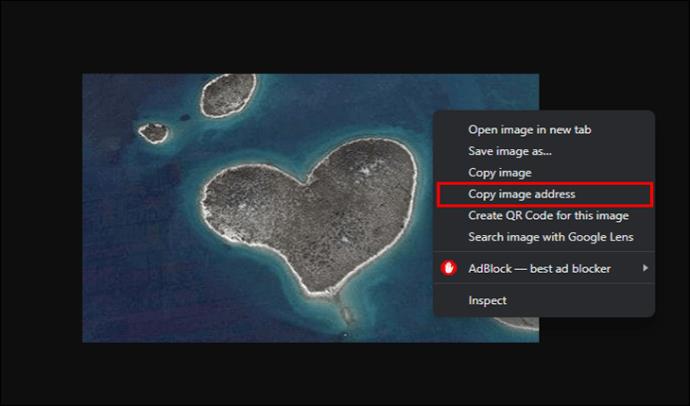
- Επισκεφτείτε τις Εικόνες Google και κάντε κλικ στο εικονίδιο της κάμερας στη γραμμή αναζήτησης.
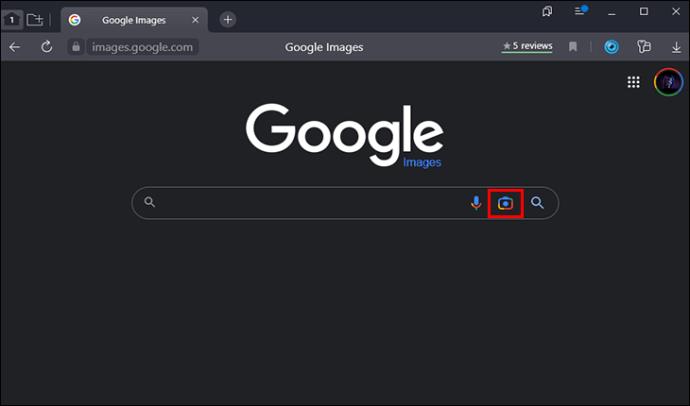
- Επικολλήστε τη διεύθυνση της εικόνας στη γραμμή αναζήτησης και, στη συνέχεια, κάντε κλικ στο κουμπί «Αναζήτηση» .
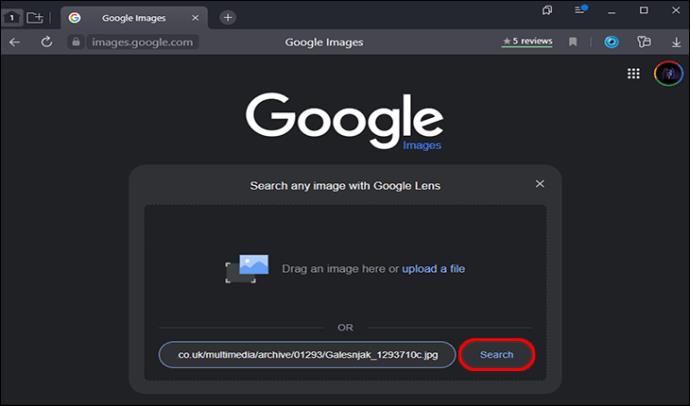
- Κάντε κύλιση στις εικόνες μέχρι να βρείτε ένα αποτέλεσμα.
- Κάντε κλικ στο αποτέλεσμα για να δείτε μια πιθανή τοποθεσία.
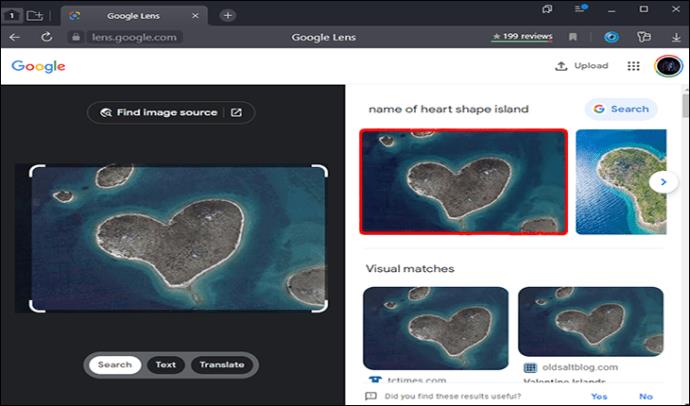
Ενδέχεται να μην βρείτε αποτέλεσμα για την εικόνα σας, ανάλογα με το αν η εικόνα είχε προηγουμένως δημοσιευτεί στο Διαδίκτυο εκτός του Google Earth ή των Χαρτών Google. Για παράδειγμα, αν ψάχνετε για τη θέση ενός μεμονωμένου κτιρίου που μπορεί να μην είναι διάσημο, πιθανότατα δεν θα έχετε αποτελέσματα.
Αναζήτηση με τις φωτογραφίες σας
Δεν είστε μόνοι αν έχετε δει ποτέ μια όμορφη φωτογραφία τοπίου και θέλετε να μάθετε τη θέση της. Υπάρχουν πολλοί τρόποι για να βρείτε το μέρος όπου τραβήχτηκε μια φωτογραφία. Δυστυχώς, ορισμένες μέθοδοι έχουν αποκλειστεί για την προστασία του απορρήτου των ατόμων. Ανεξάρτητα από αυτό, μπορείτε πάντα να επικοινωνήσετε με την αρχική αφίσα και να ρωτήσετε για την τοποθεσία.


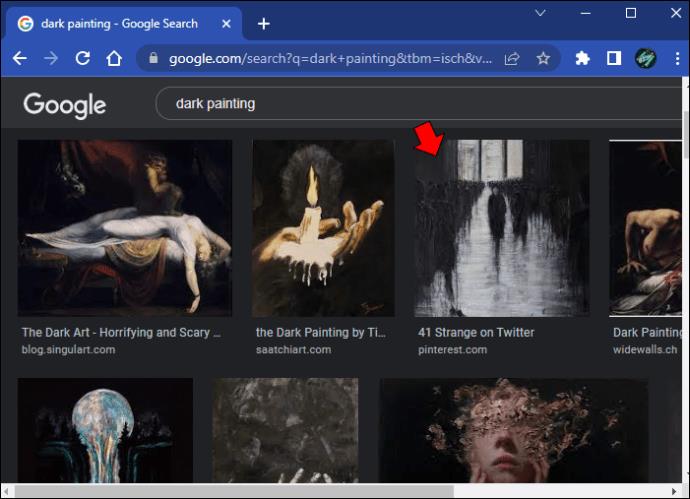
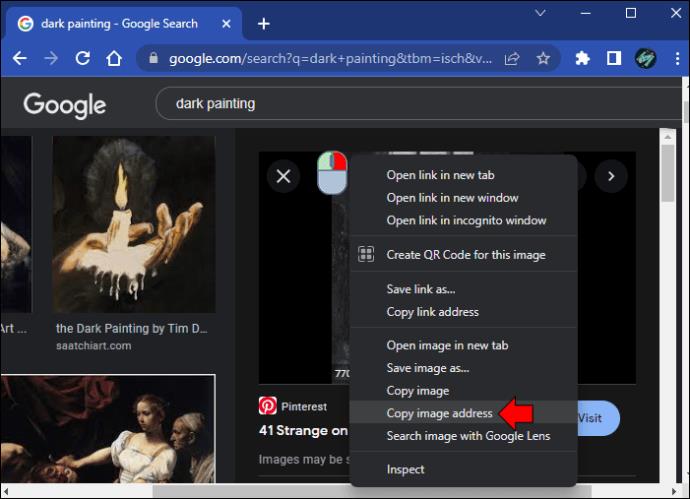
 " ή πατήστε "Enter" για αναζήτηση.
" ή πατήστε "Enter" για αναζήτηση.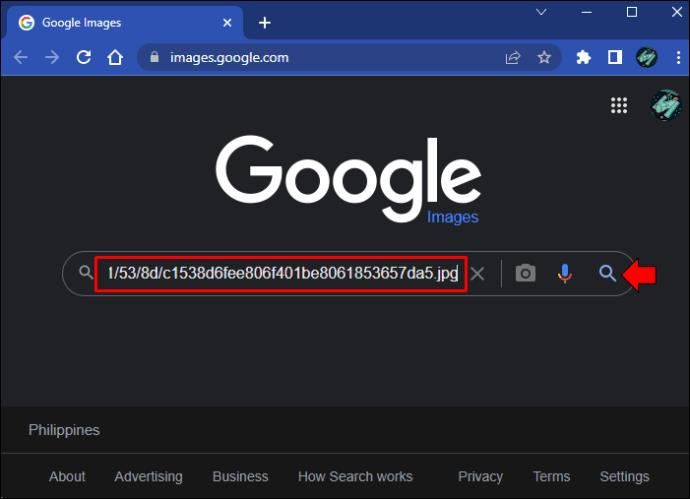
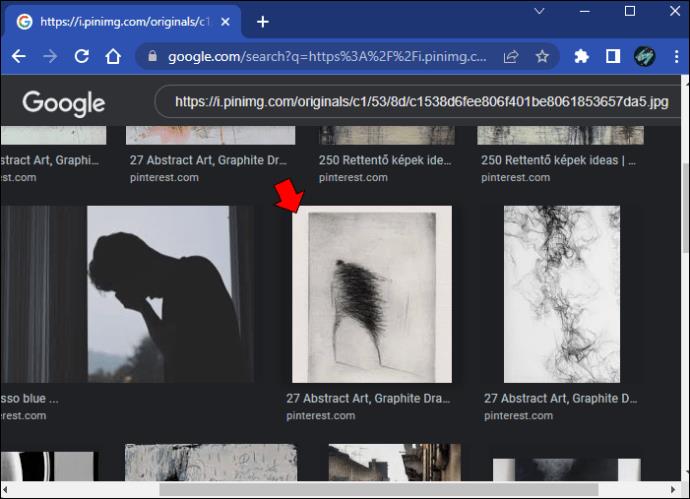
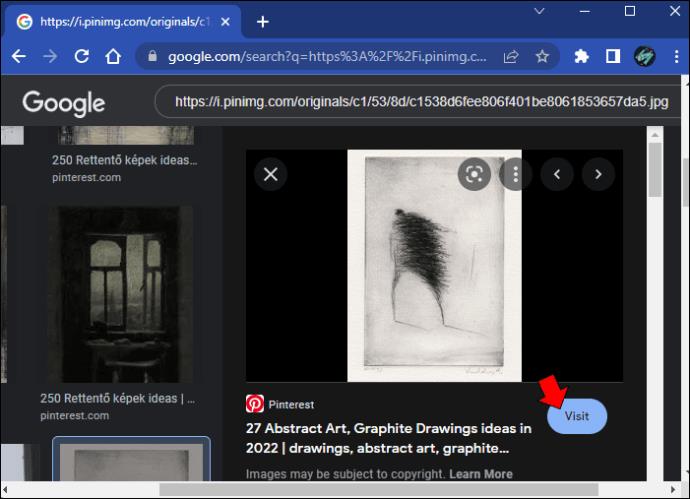
 εικονίδιο κάμερας « ».
εικονίδιο κάμερας « ».